Czy chcesz przechowywać kopię kontaktów programu Outlook w arkuszu kalkulacyjnym programu Excel? Dowiedz się, jak wyeksportować kontakty programu Outlook do programu Excel za pomocą prostych metod.
MS Outlook to klient poczty e-mail firmy Microsoft. Jest dostarczany z pakietem MS Office, ale możesz go również używać w Internecie jako część pakietu Microsoft 365. Podobnie jak inne aplikacje e-mail, jest również wyposażony w system zarządzania kontaktami. Dzięki tej funkcji program Outlook przechowuje adres e-mail używany do komunikacji z Tobą.
Przechowuje również dodatkowe informacje, takie jak imię i nazwisko, adres, adres firmy, numer telefonu i numer faksu. Co więcej, kontakt programu Outlook utrzymuje porządek w adresach.
Teraz, jeśli chcesz używać danych książki adresowej programu Outlook do różnych celów lub udostępniać je innym, nie jest to możliwe, jeśli kontakty są przechowywane w natywnym formacie pliku PST. Musisz przenieść kontakty w dowolnym wygodnym formacie, takim jak Excel.
Pozwól, że powiem ci, jak wyeksportować kontakty programu Outlook do programu Excel. Ale zanim przejdziemy do tej części, dowiedzmy się, dlaczego może być konieczne wyeksportowanie kontaktów z programu Outlook do programu Excel.

Głównym celem migracji kontaktów do dowolnego innego formatu, takiego jak Excel, jest użycie ich na dowolnej innej platformie. Jeśli zamierzasz zrezygnować z programu Outlook i przejść do dowolnego innego klienta poczty e-mail, możesz przenieść kontakty do programu Excel, aby móc kontynuować komunikację z kontaktami nawet z innej platformy.
Zbieranie danych kontaktowych wielu użytkowników Outlooka i tworzenie centralnego oddechu adresu to kolejny powód tego eksportu danych. Załóżmy, że Twoja firma wprowadza nowy produkt lub oferuje wyprzedaże na koniec roku.
Aby jak najwięcej osób dowiedziało się o tych ofertach, musisz wysłać e-maile promocyjne do wszystkich kontaktów pracowników Twojego biura. Wysyłanie wiadomości e-mail do poszczególnych kontaktów każdego pracownika stanie się trudnym zadaniem. Zamiast tego możesz utworzyć centralną listę kontaktów ze wszystkimi adresami i wysyłać e-maile za pośrednictwem swojego zespołu marketingowego.
Ponadto Excel jest doskonałym oprogramowaniem do filtrowania, kategoryzowania i organizowania danych. Dzięki niemu użytkownicy mogą łatwo wyszukiwać i zbierać dane przy minimalnym wysiłku. Jeśli zespół ds. sprzedaży, marketingu lub pomocy technicznej chce korzystać z danych książki adresowej programu Outlook, musi przenieść je do arkusza kalkulacyjnego programu Excel.
Przeczytaj także:Jak przywołać wiadomość e-mail w programie Outlook 365
Jeśli korzystasz z aplikacji MS Outlook na komputerze z systemem Windows, oto jak możesz wyeksportować kontakty programu Outlook do MS Excel.
- otwarty MS Outlook.
- Kliknij na Plik zakładka z Przewyższać menu wstążki.
- Na lewym panelu wybierz Otwórz i wyeksportuj.
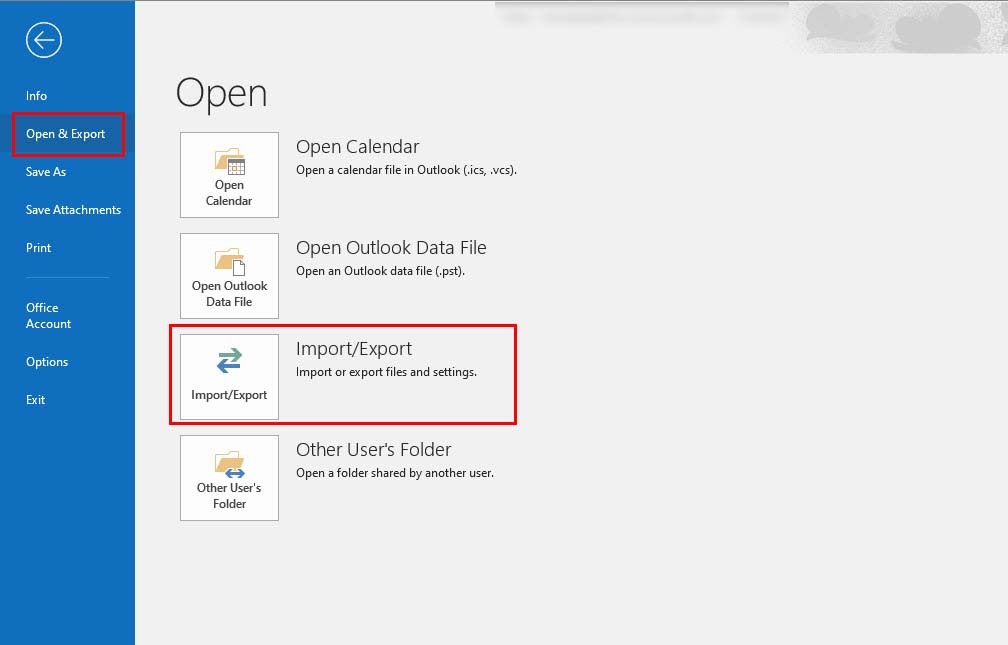
- Wybierz Import Eksport Ikona.
- Kreator importu i eksportu pojawi się na ekranie.
- Wybierać Eksport do pliku przed kliknięciem Następny przycisk.
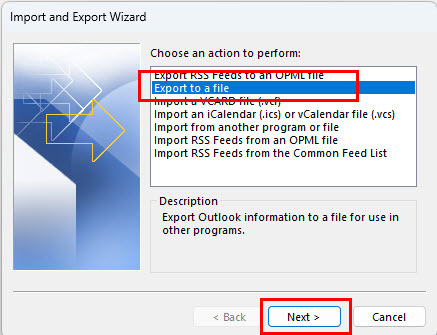
- Nie będzie .XLSX dostępna opcja. Więc wybierz Wartości oddzielone przecinkami przed uderzeniem Następny.
- Następnie zobaczysz struktura drzewa z Outlook PST plik. Przewiń w górę lub w dół, aby znaleźć Łączność opcja.
- Wybierać Łączność i kliknij na Następny.
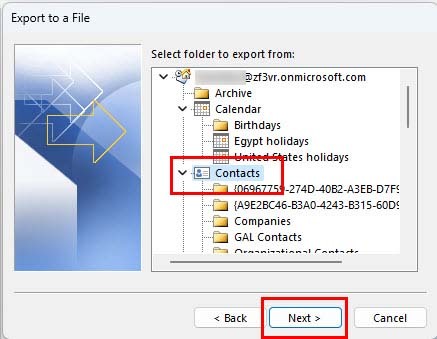
- Kliknij Przeglądać, aby wybrać folder docelowy pliku wynikowego.
- Kliknij Następny. Upewnij się, że Eksportuj Kontakty z folderu: Kontakty pole wyboru jest zaznaczone.
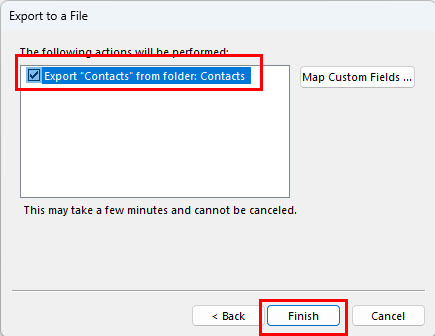
- Możesz także wybrać tzw Mapuj pola niestandardowe… przycisk, aby zmapować niestandardowe pola pliku źródłowego i wyjściowego.
- Kliknij Skończyć, a kontakty zostaną zapisane w Format pliku CSV. Czas migracji będzie zależny od liczby kontaktów i wartości.
- Teraz przejdź do folderu, w którym plik został zapisany.
- Podwójne kliknięcie otworzyć plik w MS Excel.
- Zauważysz ostrzeżenie tuż pod paskiem menu MOŻLIWA UTRATA DANYCH.
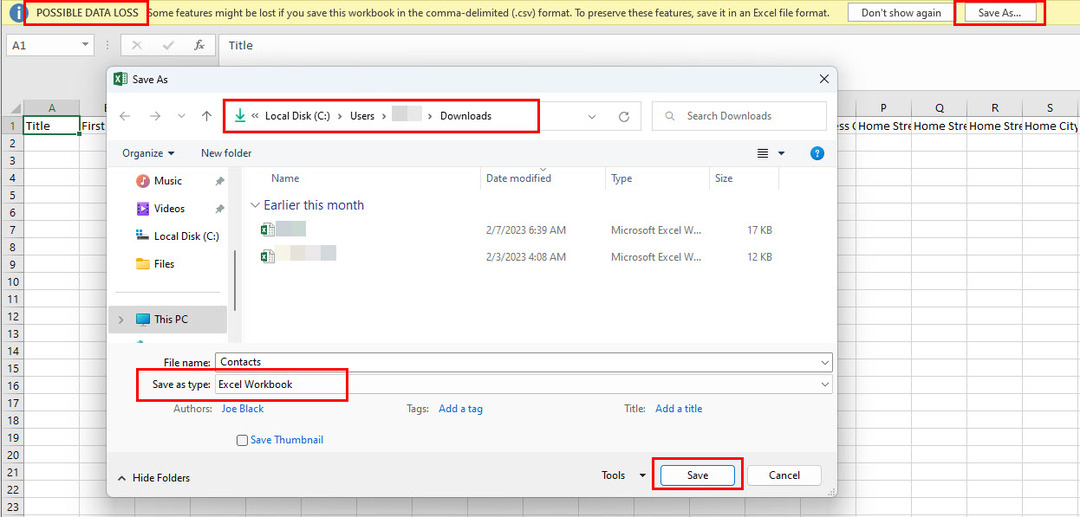
- Kliknij Zapisz jako …
- Pojawi się kolejny kreator zapisywania pliku w innym formacie.
- od Zapisz jako typ menu rozwijanego wybierz Skoroszyt Excela. Wersja programu Excel będzie się różnić.
- Kliknij Ratować, a plik zostanie zapisany w formacie XLS.
- Teraz możesz używać tego pliku w programie Excel bez problemów z formatowaniem lub utraty danych.
Przeczytaj także:Jak ustawić odpowiedź poza biurem w programie Outlook
Użytkownicy sieci Outlook mogą wykonać następujące czynności, aby wyeksportować kontakty w formacie CSV obsługiwanym przez program Excel:
- otwarty Perspektywy w Twojej przeglądarce.
- Kliknij Ludzie z lewej.
- Wszystkie kontakty zostaną wybrane domyślnie.
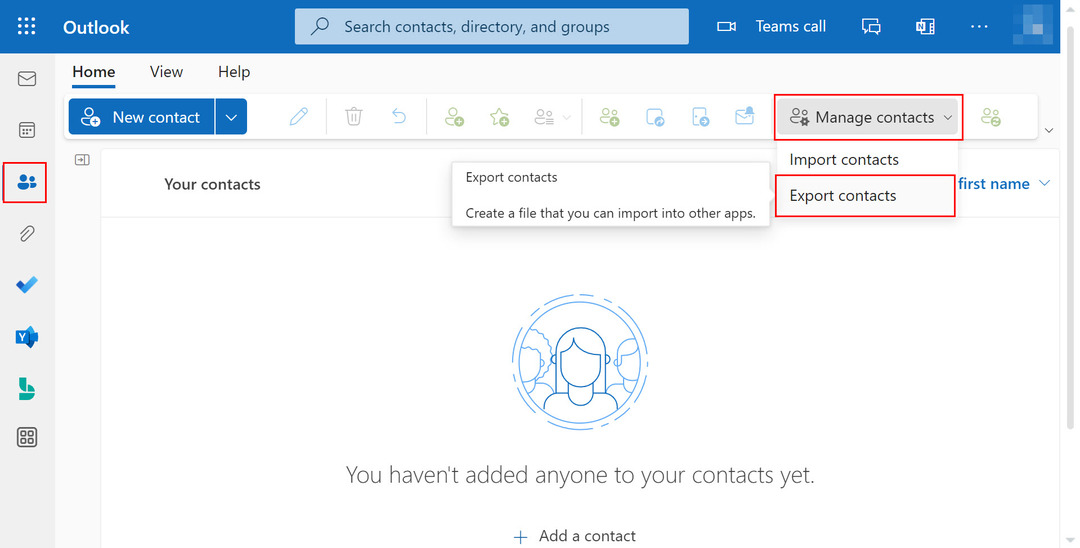
- Kliknij Zarządzaj kontaktami w prawym górnym rogu i wybierz Eksportuj kontakty.
- Na Eksportuj kontakty okno, możesz wybrać Wszystkie kontakty i kliknij na Eksport przycisk.
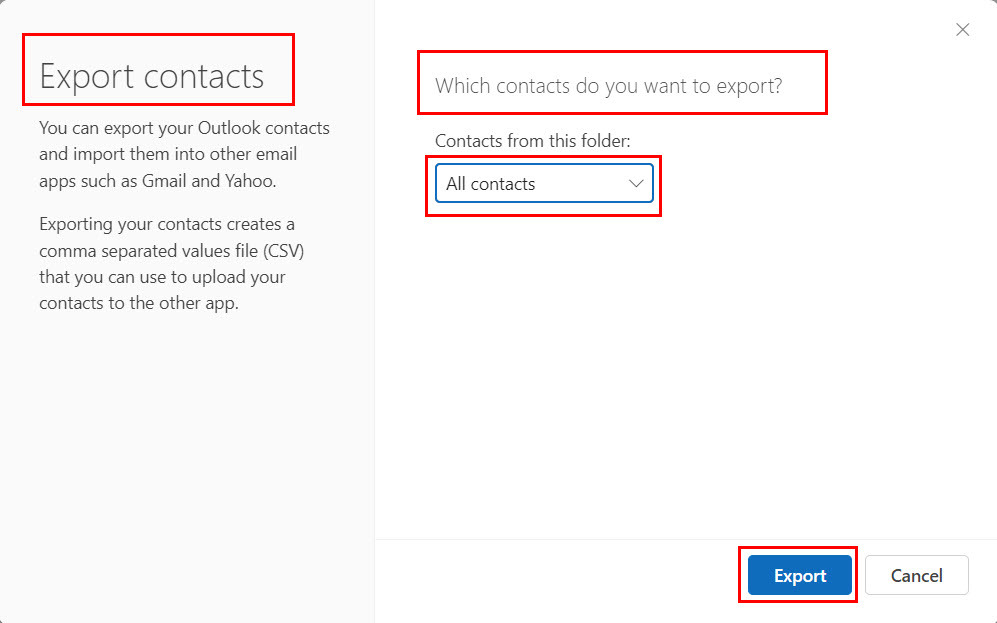
- Aplikacja internetowa Outlook pobierze plik CSV na Twój komputer Pliki do pobrania teczka.
- Kliknij go dwukrotnie, aby otworzyć go w programie Excel.
- Jeśli otrzymasz MOŻLIWA UTRATA DANYCH ostrzeżenie, kliknij Zapisz jako…
- w Zapisz jako typ menu rozwijanego wybierz Skoroszyt Excela Lub Skoroszyt programu Excel xx-xxxx, Gdzie xx I xxxx sugerować różne wersje systemów plików Microsoft Excel.
- Kliknij Ratować aby zapisać ten plik w formacie pliku obsługiwanym przez program Excel.
Kontakty programu Outlook mają duże znaczenie w sferze osobistej i biznesowej. Może być konieczne użycie kontaktów do różnych celów, a przechowywanie ich w Outlooku nie pomoże.
Z tego powodu musisz wiedzieć, jak wyeksportować kontakty z programu Outlook do programu Excel. Będąc wyrafinowaną aplikacją arkusza kalkulacyjnego,
Napisz w komentarzach, dlaczego chcesz wyeksportować kontakty z Outlooka do Excela i jak skuteczne były omówione przeze mnie metody. Rozpowszechniaj ten artykuł wśród znajomych za pośrednictwem mediów społecznościowych lub udostępniania osobistego.
Jeśli interesuje Cię program Outlook, możesz przeczytać jak włączyć lub wyłączyć okno powiadomień e-mail lub co zrobić, jeśli twój Zmieniono widok poczty e-mail programu Outlook.